Como gestionar los pagos en Ábaco
Aprende a consultar y gestionar todos los pagos generados en tu AMPA por inscripciones a actividades, servicios o cuotas de socio.
Desde el módulo de Pagos puedes ver el historial completo de cobros, revisar su estado, descargar recibos y realizar acciones como editar, marcar como pagado o eliminar.
🧭 Ruta dentro de la app
Desde el panel principal, ve a Pagos.
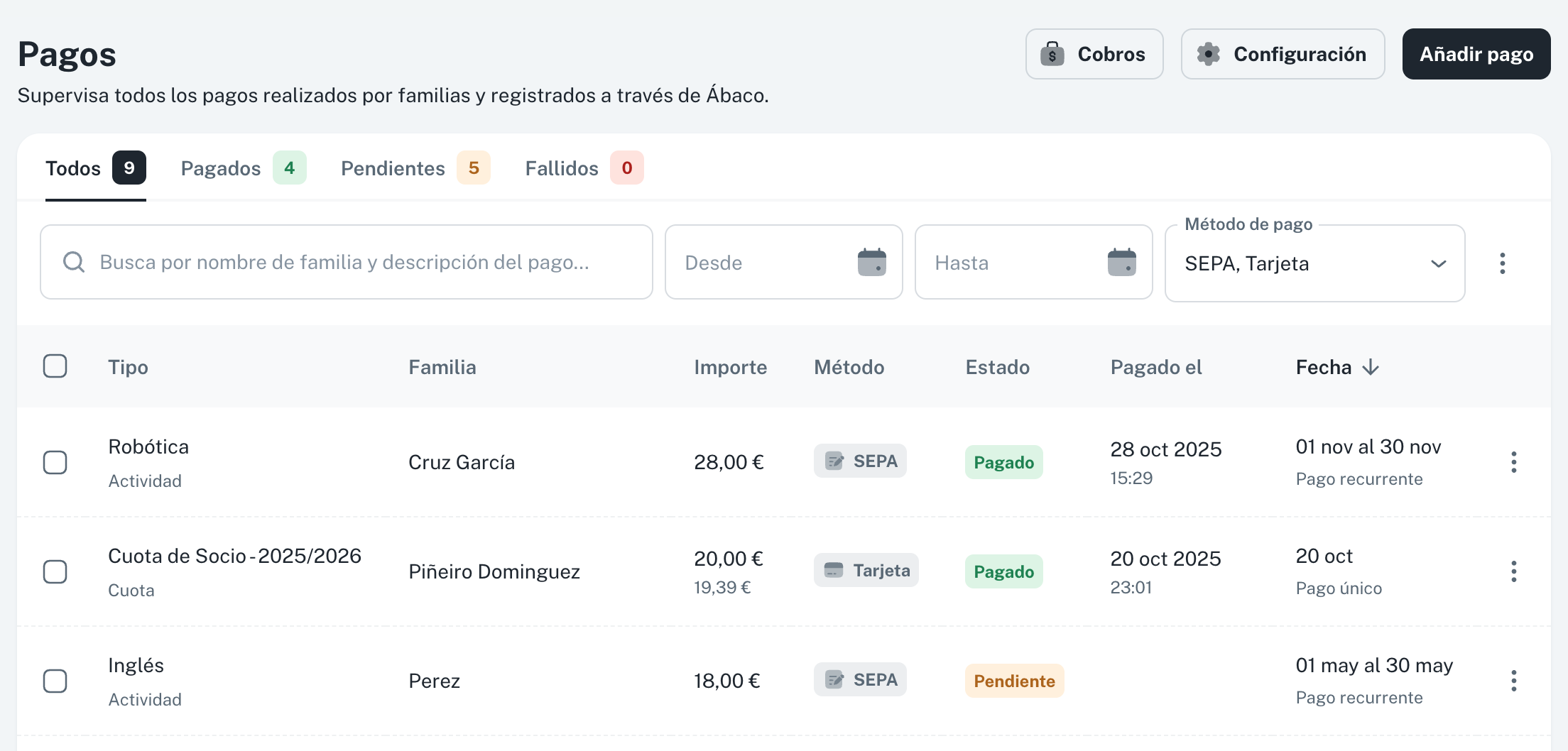
Qué verás en el listado de pagos
La tabla principal muestra todos los pagos que se van generando en tu AMPA.
Incluye tanto los pagos automáticos (por inscripciones o cuotas) como los pagos añadidos manualmente.
Cada fila de la tabla muestra:
- Tipo → si pertenece a una cuota, extraescolar, servicio o evento, junto con su nombre.
- Familia → nombre de la familia asociada al pago.
- Importe → cantidad total del pago.
- En pagos con tarjeta, debajo del importe principal se muestra en pequeño el importe neto que recibirá el AMPA (ya descontada la comisión de la pasarela de pagos con tarjeta).
- Método de pago → tarjeta, SEPA, transferencia, Bizum o efectivo.
- Estado →
- 🟢 Pagado
- 🟠 Pendiente
- 🔴 Fallido
- Fechas → incluye tanto la fecha de generación del pago como la fecha en la que se marcó como pagado.
- Acciones → icono de tres puntos para gestionar el pago.
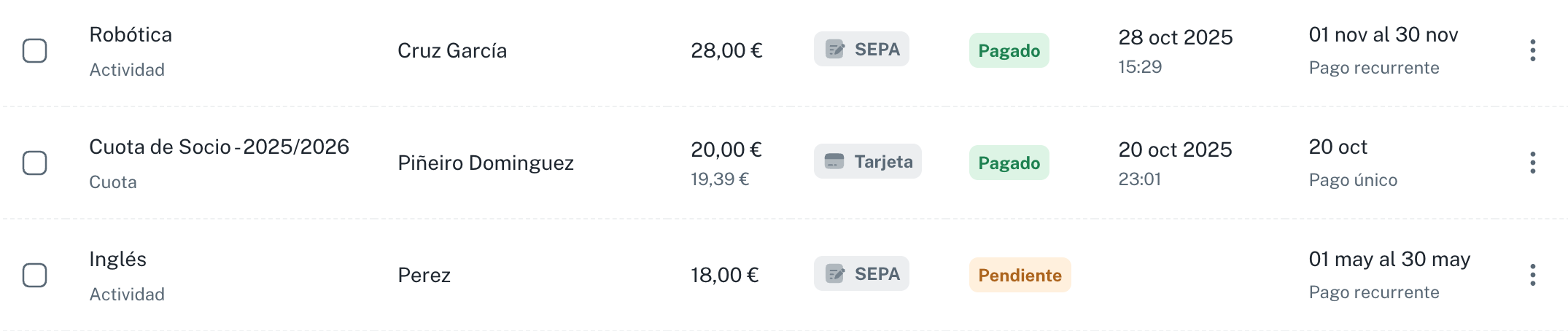
Filtrar y buscar pagos
En la parte superior de la tabla puedes aplicar filtros para encontrar rápidamente los pagos que te interesan:
- Buscador por nombre de familia o descripción del pago (año de cuota, nombre de extraescolar...).
- Rango de fechas (desde / hasta).
- Método de pago.
- Pestañas por estado (Todos, Pendientes, Pagados, Fallidos).
Estos filtros también afectan a las exportaciones (CSV o SEPA) que generes desde esta pantalla.

Acciones sobre los pagos
En la columna de acciones (icono de tres puntos) puedes realizar distintas gestiones:
- Ver detalles del pago.
- Descargar el recibo en PDF.
- Marcar como pagado o pendiente.
- Ver inscripción vinculada.
- Ver familia vinculada.
- Editar el pago.
- Eliminar el pago.

Cada una de estas acciones se explica en artículos específicos:
- 👉 Como ver los detalles de un pago
- 👉 Como editar o eliminar un pago
- 👉 Como cambiar el estado de un pago
- 👉 Como descargar el recibo de un pago
Añadir pagos manualmente
Además de los pagos automáticos, puedes añadir pagos a mano desde el botón Añadir pago.
Esto te permite registrar cobros puntuales o ingresos que no provienen de inscripciones.
➡️ Ver cómo añadir un pago manualmente
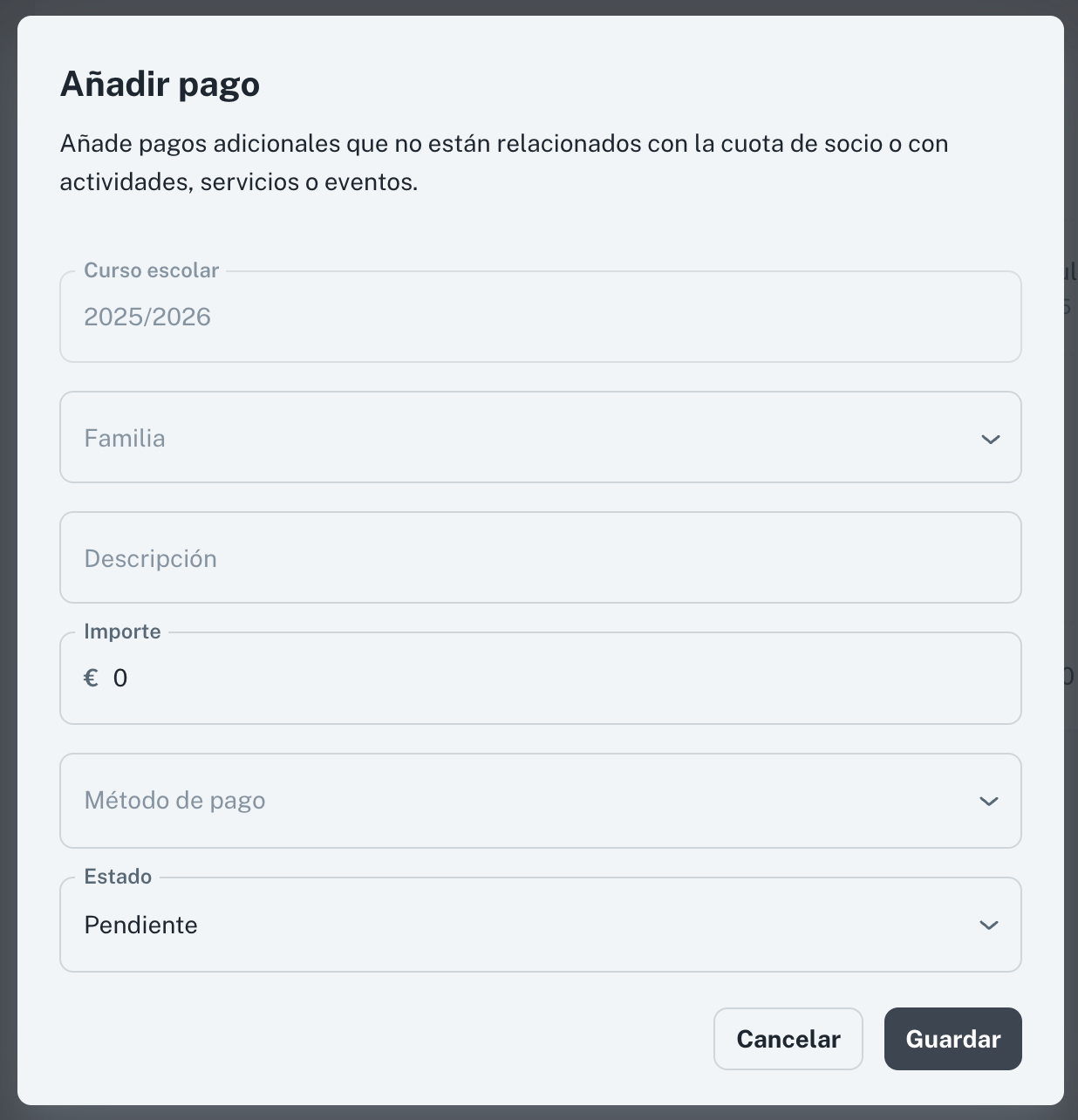
Exportar o descargar pagos
Desde la parte superior derecha puedes:
- Descargar listado (CSV) → genera un archivo con todos los pagos visibles o filtrados. El CSV incluye información detallada como tipo, familia, importes, comisiones, estado, método y fechas.
- Descargar archivo SEPA (XML) → disponible solo en planes Premium. Genera un archivo con los pagos pendientes cuyo método sea SEPA, listo para importar en tu banco. El filtro de fechas aplicado en la tabla también se tendrá en cuenta.
➡️ Como descargar un listado de pagos
➡️ Como generar un archivo SEPA para pagos pendientes
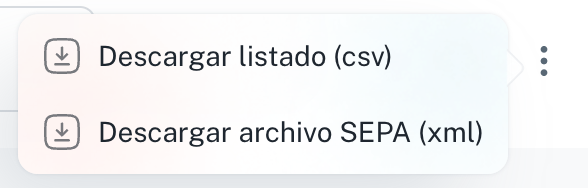
Consultar cobros por tarjeta
Cuando las familias pagan con tarjeta, los importes se agrupan por día y Ábaco transfiere automáticamente el total a la cuenta bancaria del AMPA al cabo de 7 días.
Desde el botón Cobros puedes consultar:
- El próximo cobro que recibirás.
- El importe en tránsito, es decir, el dinero ya pagado por las familias pero pendiente de transferencia.
- El historial de transferencias anteriores, con el detalle de qué pagos incluye cada una.
➡️ Como consultar tus cobros por tarjeta
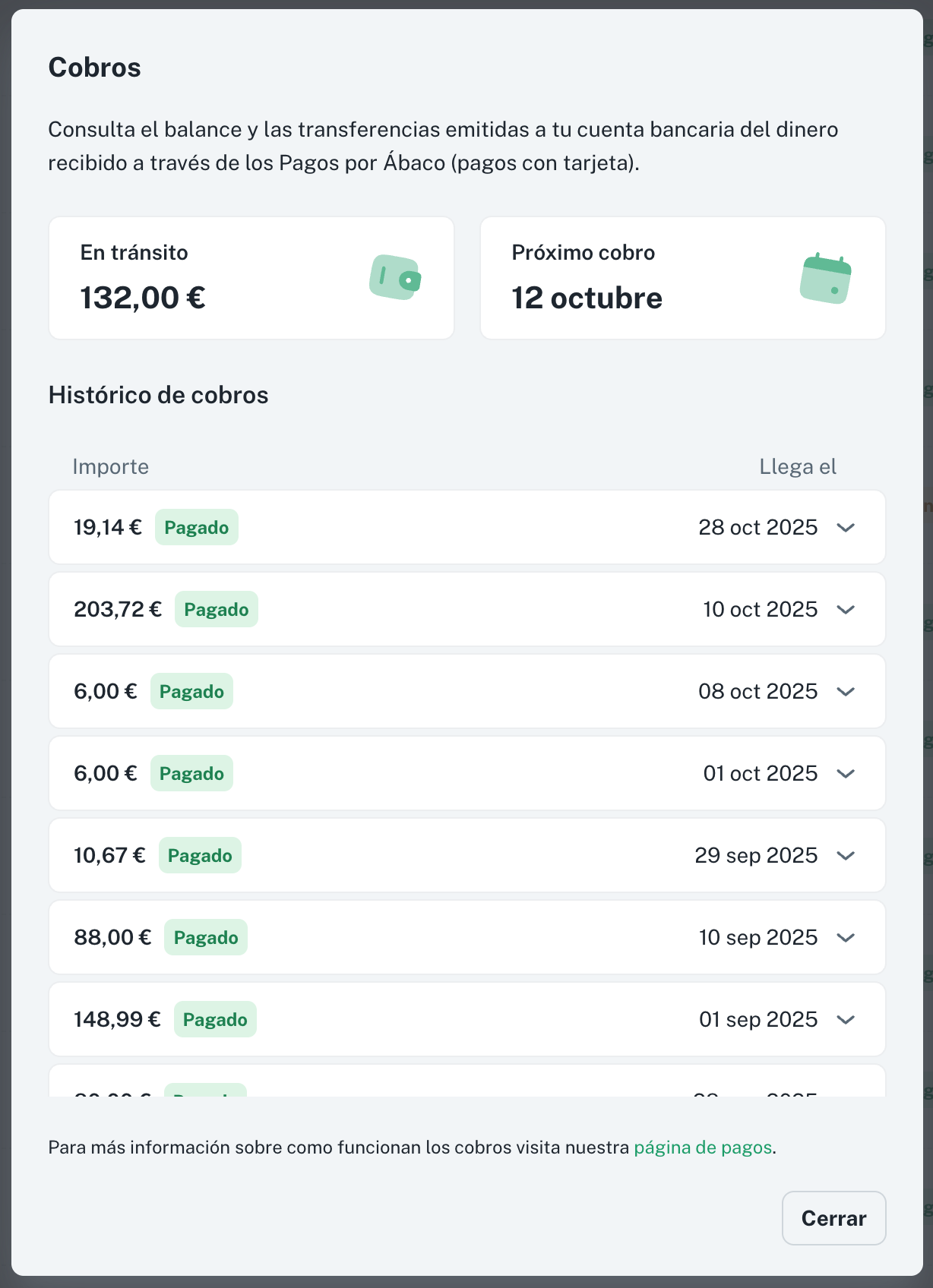
Consultar los pagos desde la ficha de una familia
También puedes ver los pagos de una familia concreta desde su ficha individual.
Ruta
Desde el panel principal, ve a Familias > selecciona una familia > pestaña Pagos.
Esta vista muestra la misma tabla de pagos, pero solo con los movimientos relacionados con esa familia.
Qué puedes hacer aquí
- Consultar todos los pagos generados para esa familia.
- Usar el botón Añadir pago para registrar manualmente un nuevo cobro.
- Abrir el menú de acciones (tres puntos) para ver detalles, descargar recibo, editar, eliminar o marcar el pago como pendiente/pagado.
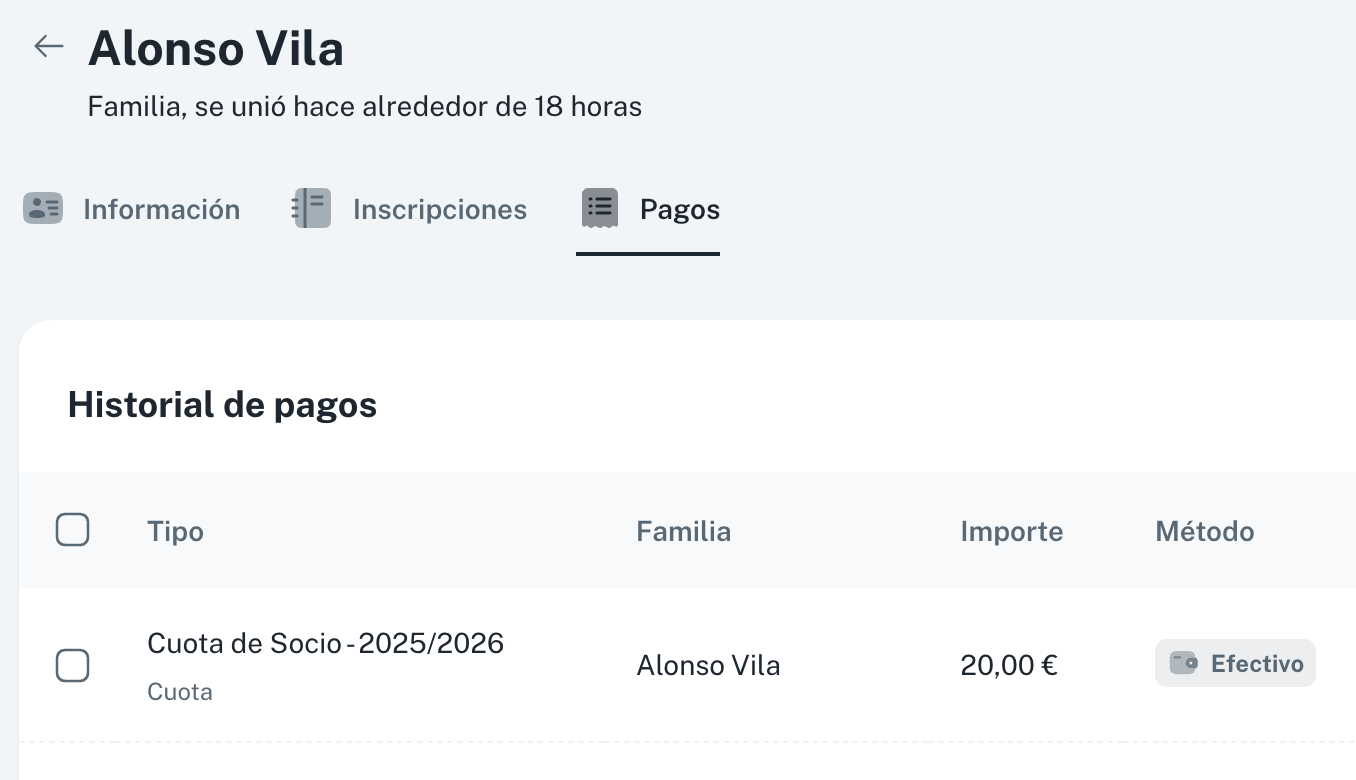
Notas y recomendaciones
- Los pagos se crean automáticamente al confirmar una inscripción o al generar una cuota.
- En métodos de pago no automáticos (SEPA, transferencia, Bizum o efectivo), los pagos aparecen como Pendientes hasta que se marcan manualmente como pagados.
- Los pagos con tarjeta se crean solo si el cobro se confirma correctamente, y aparecerán como Pagados.
- En cobros recurrentes con tarjeta, si hay un error (por ejemplo, saldo insuficiente), el nuevo pago aparecerá como Fallido.
- Todos los pagos, incluidos los de cuota de socio, se gestionan desde esta misma pantalla.
